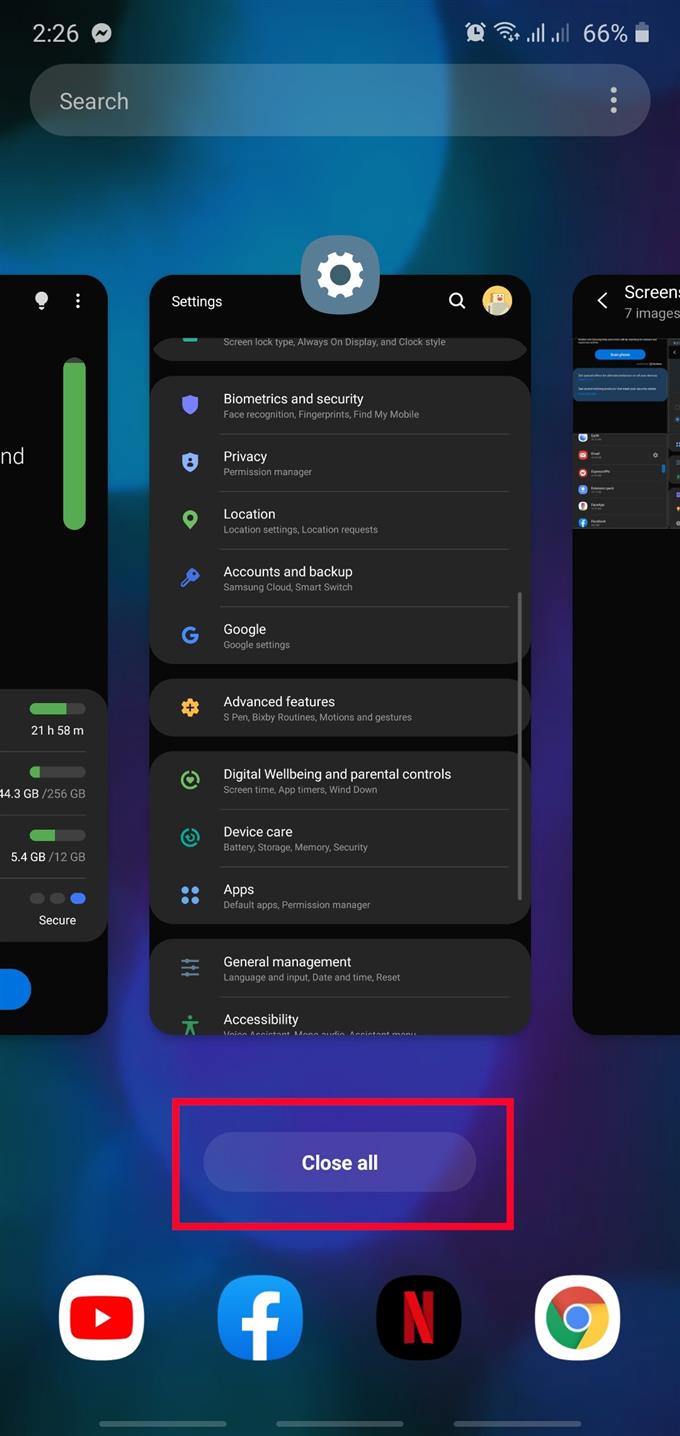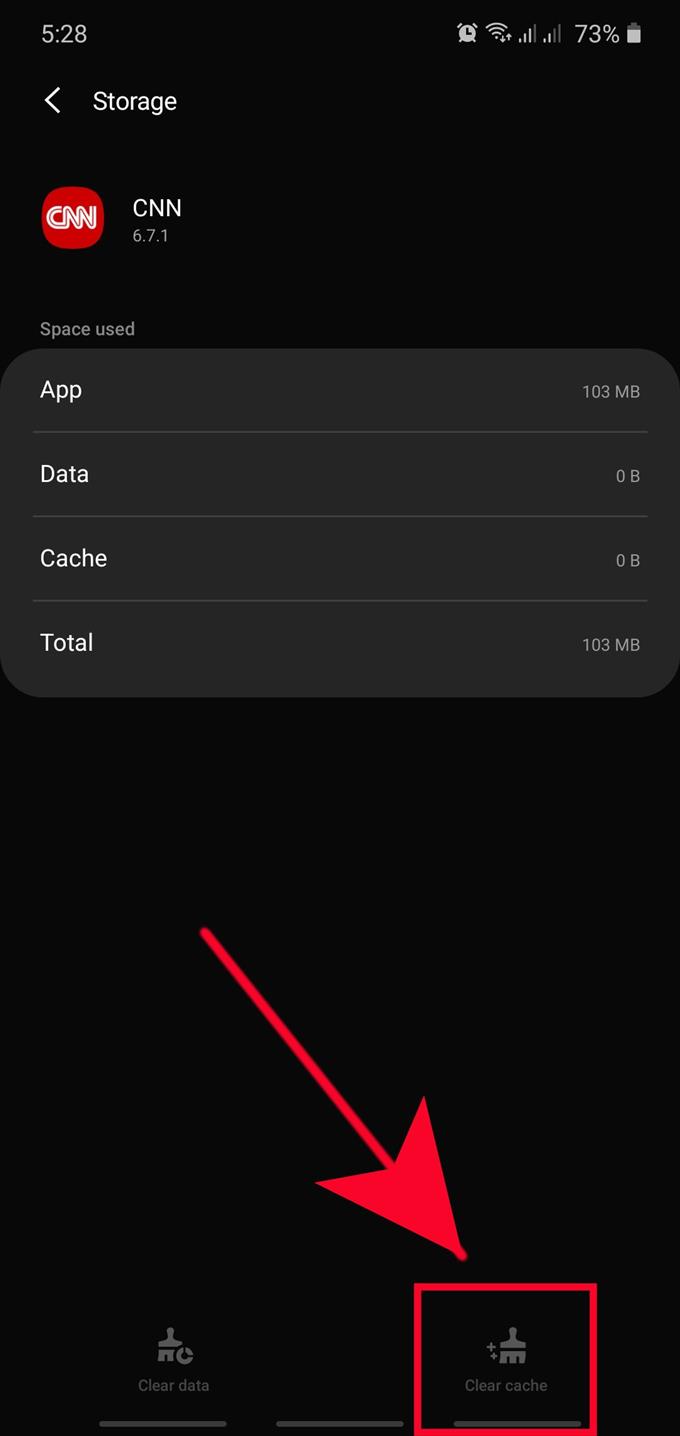Zaujíma vás, prečo je váš telefón alebo tablet Samsung v poslednom čase pomalý? Príčiny tohto problému sa môžu líšiť, preto budete musieť pri identifikácii vinníka postupovať podľa logického riešenia problémov.
Prišli sme s komplexným zoznamom riešení, ktoré musíte skúsiť vyriešiť tento problém.
Oprava zariadenia Samsung, ktoré beží pomaly
Existuje mnoho faktorov, ktoré môžu spôsobiť spomalenie alebo zlé fungovanie zariadenia. Tieto možné príčiny budete chcieť zúžiť, takže postupujte podľa tejto príručky.
- Vyhľadajte aplikácie bežiace na pozadí.
Jedným z najbežnejších dôvodov, prečo sa zariadenia Samsung zdajú pomalé, sú aplikácie na pozadí. Keď prestanete používať aplikáciu a prepnete na inú, neukončujete ju, ale namiesto toho ju jednoducho necháte bežať na pozadí. V priebehu času môže množstvo aplikácií na pozadí zdaňovať systém a spôsobiť pomalý výkon.
Na papieri by malo byť zariadenie s Androidom schopné spravovať svoju pamäť na zmiernenie účinkov príliš veľkého množstva aplikácií na pozadí, ale v skutočnosti to niekedy môže zlyhať. Ak ste si všimli, že váš Samsung pravdepodobne zaostáva alebo beží pomaly, prvá vec, ktorú by ste mali urobiť, je zatvorenie aplikácií. Môžete to urobiť vynútením zatvorenia jednotlivých aplikácií alebo zatvorením všetkých aplikácií jedným tlačidlom.
Ak chcete aplikáciu ukončiť jednotlivo, postupujte podľa krokov v tomto príspevku.
V opačnom prípade môžete zatvoriť všetky aplikácie klepnutím na tlačidlo Nedávna aplikácia (najľavejšie softvérové tlačidlo vľavo) a klepnutím na Zatvorte všetko gombík.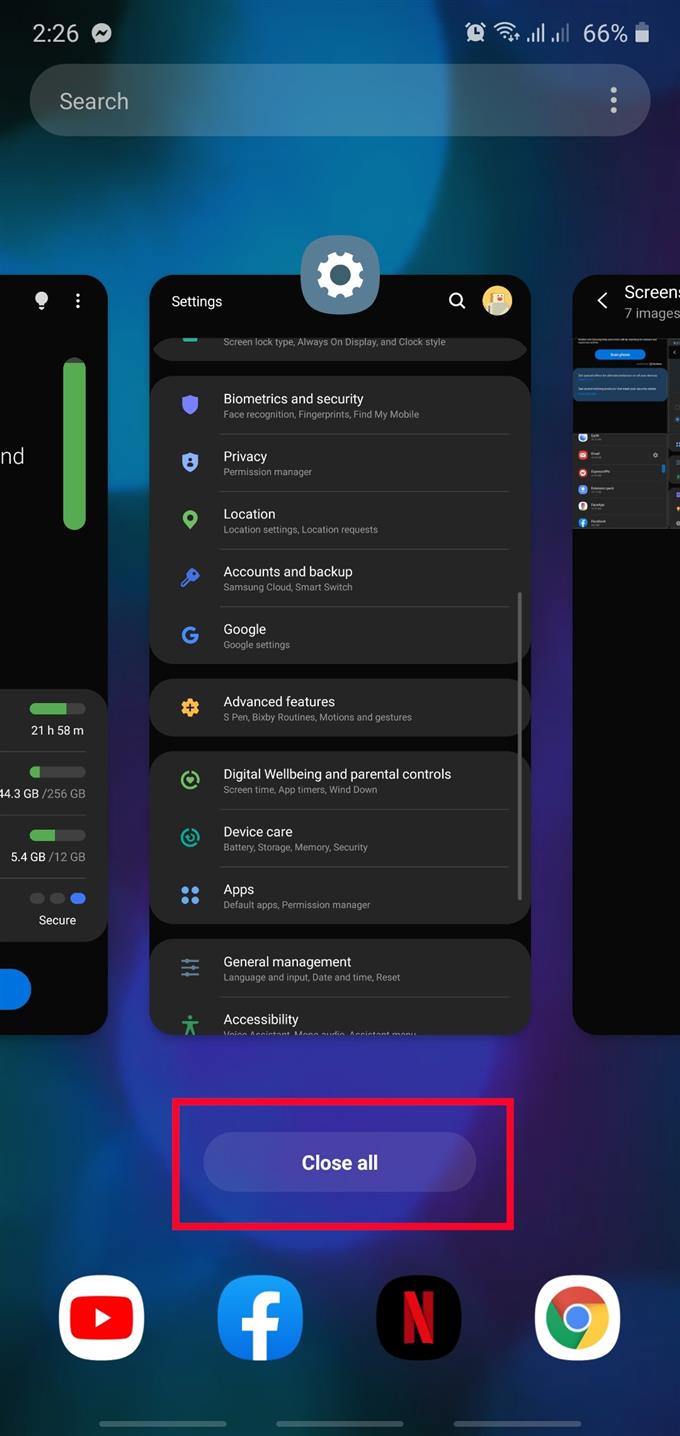
- Riešenie problémov s pomalou načítavaním aplikácie.
Ak máte problém s načítaním iba jednej aplikácie, môže to znamenať, že aplikácia je buggy. S tým môžete urobiť niekoľko vecí.
Najprv sa môžete pokúsiť vyčistiť vyrovnávaciu pamäť aplikácie. Týmto sa odstránia dočasné súbory uložené v aplikácii (vyrovnávacia pamäť). Táto vyrovnávacia pamäť sa postupom času obnoví, aby sa mohla bezpečne vymazať. Ak odstránite vyrovnávaciu pamäť aplikácie, nestratíte žiadne osobné údaje.
Ak vymazanie vyrovnávacej pamäte aplikácie nebude fungovať, môžete tiež vyčistiť jej údaje. Tento postup vráti aplikáciu do pôvodného stavu, takže niektoré údaje používateľa, ako napr. Priebeh hry, poverenia a ďalšie položky, môžu byť odstránené. Ak napríklad chcete vymazať údaje z hernej aplikácie Call of Duty, musíte sa potom prihlásiť pomocou prihlasovacích údajov. Môžete tiež stratiť priebeh hry a ďalšie položky, ak nie sú zálohované na vzdialenom serveri. Možno budete musieť neskôr nainštalovať aktualizáciu hry.
Ak chcete vymazať vyrovnávaciu pamäť alebo údaje aplikácie, postupujte podľa krokov v tomto príspevku.
- Reštartujte zariadenie Samsung.
Zariadenia, ako sú telefóny a tablety, sa môžu spomaliť a majú slabú výkonnosť, ak zostanú v prevádzke dlhú dobu. Dôvodom je skutočnosť, že operačný systém sa môže stať neúčinným pri vykonávaní úloh, ak nie je čas od času obnovený. Odporúčame reštartovať telefón alebo tablet Samsung najmenej raz za pár dní, aby ste predišli problémom s nízkou výkonnosťou.

- Optimalizujte svoje zariadenie Samsung.
Okrem pravidelného obnovovania systému reštartovaním môžete optimalizovať aj zníženie pravdepodobnosti zlého výkonu v zariadení s Androidom. Všetko, čo musíte urobiť, je jednoducho zamieriť Nastavenia> Starostlivosť o zariadenie> Teraz optimalizovať.
Optimalizujte teraz táto funkcia krátko prehľadá váš telefón alebo tablet a vykoná základné čistenie, aby ste sa zbavili zastaralých súborov alebo vyrovnávacej pamäte, zatvoria aplikácie na pozadí a vykonajú ďalšie kontroly, aby bol systém efektívny.
- Vyčistite oddiel vyrovnávacej pamäte.
Ak po inštalácii aktualizácie váš Samsung začal pracovať pomaly, je pravdepodobné, že bude mať problém so systémovou vyrovnávacou pamäťou. Táto vyrovnávacia pamäť sa môže po aktualizácii softvéru poškodiť alebo zastarať, čo môže spôsobiť problémy. Ak chcete zachovať túto vyrovnávaciu pamäť v najlepšom stave, vykonajte postup čistého rozdelenia vyrovnávacej pamäte. Týmto sa odstráni aktuálna systémová vyrovnávacia pamäť a snáď sa vyriešia všetky problémy, ktoré máte.
Vymazaním oddielu vyrovnávacej pamäte sa nevymažú vaše osobné údaje, takže sa nemusíte obávať straty súborov.
- Opravte pomalé zariadenie Samsung udržiavaním aktualizácií aplikácií a softvéru.
Aktualizácia softvérového prostredia vášho zariadenia môže predchádzať a opravovať známe chyby. Vaše zariadenie Samsung by vás malo v predvolenom nastavení automaticky informovať o aktualizáciách aplikácií a softvéru, ale aktualizácie môžete kedykoľvek skontrolovať aj ručne.
Ak chcete skontrolovať aktualizácie aplikácií, stačí otvoriť aplikáciu Obchod Play.
Ak chcete vedieť, či je k dispozícii nejaká nová aktualizácia systému Android, môžete prejsť na Nastavenia> Aktualizácia softvéru> Stiahnutie a inštalácia.
- Skontrolujte, či nedošlo k prehriatiu.
Stáva sa telefón alebo tablet Samsung nepríjemným teplom a súčasne spomaľuje alebo zaostáva? Ak áno, pravdepodobne sa prehrieva. Oneskorené alebo pomalé a prehrievanie zvyčajne ide ruka v ruke a naznačujú, že v zariadení je buď softvérový problém, alebo porucha hardvéru..
Najlepšia oprava, ktorú môžete vyskúšať, ak je v zariadení pozorované oneskorenie aj prehriatie, je obnovenie továrenských nastavení. Ak je príčinou problému s prehriatím softvér, je dobrým riešením obnovenie továrenských nastavení. Ak však prehrievanie pretrváva aj po obnovení továrenských nastavení, môže byť na vine zlý hardvér.
Ak vaše zariadenie Samsung má problém s prehriatím po obnovení pôvodného stavu, mali by ste zvážiť pomoc so servisným strediskom Samsung. Oprava alebo výmena je pravdepodobne potrebná, aby vám pomohla.
- Reštartujte núdzový režim.
Príčinou vášho problému môže byť prítomnosť nefunkčnej alebo škodlivej aplikácie tretej strany. Ak ste si všimli, že po nainštalovaní novej aplikácie Samsung začal pomaly bežať, môžete ho skontrolovať reštartovaním do bezpečného režimu.
V tomto článku sa dozviete, ako pomocou diagnostického nástroja núdzového režimu zbaviť zlú aplikáciu.
- Utrite zariadenie Samsung (obnovenie továrenských nastavení).
Posledným riešením, ktoré môžete v tejto situácii vyskúšať, je obnovenie továrenských nastavení. Ako už názov napovedá, všetky nastavenia softvéru sa vrátia na pôvodné výrobné nastavenia. Zvyčajne je to efektívne pri riešení problémov so softvérom, takže ak máte dojem, že váš telefón alebo tablet Samsung nemá problémy s hardvérom, uistite sa, že to urobíte teraz.
Obnovenie továrenských nastavení vymaže vaše osobné údaje, ako sú fotografie, videá, kontakty, správy atď. Nezabudnite ich vopred zálohovať.
Naučte sa, ako obnoviť továrenské nastavenie vášho Samsung kontrolou tohto príspevku.
Navrhované údaje:
- Ako prinútiť ukončiť aplikáciu na Samsung (Android 10)
- Ako odstrániť vírus na Samsung s núdzovým režimom
- Ako identifikovať poslednú použitú aplikáciu na opravu kontextových reklám v systéme Android
- Ako blokovať kontextové reklamy v internetovom prehliadači Samsung